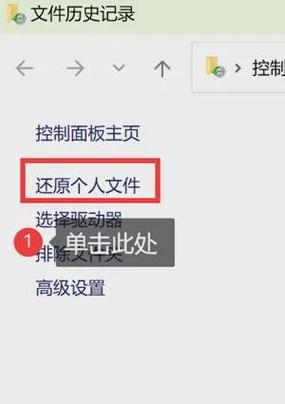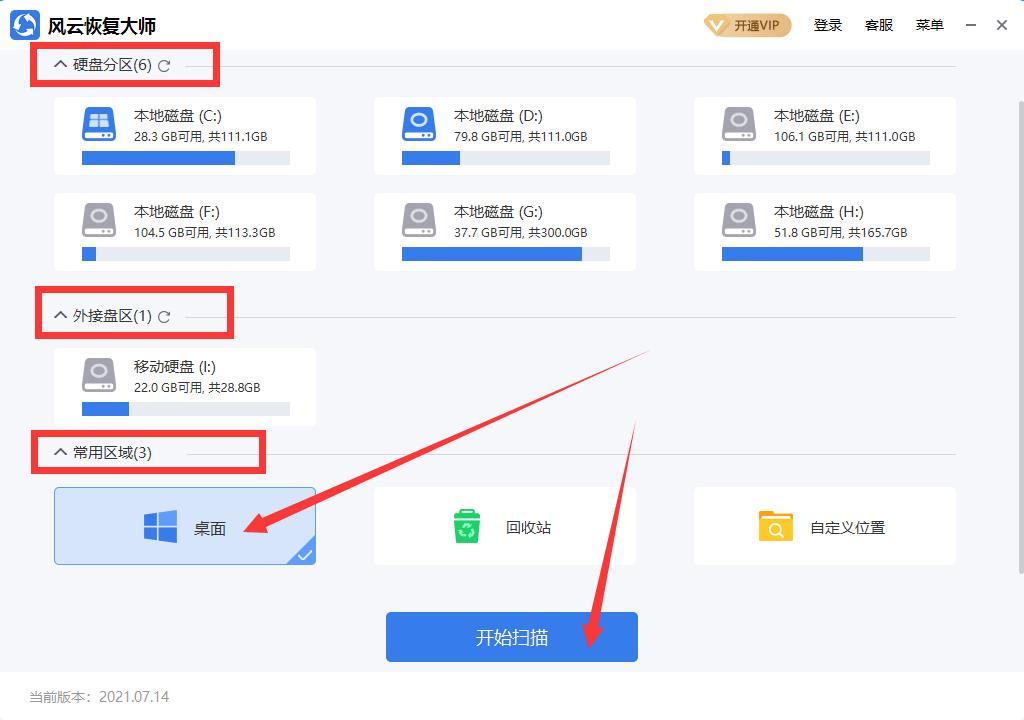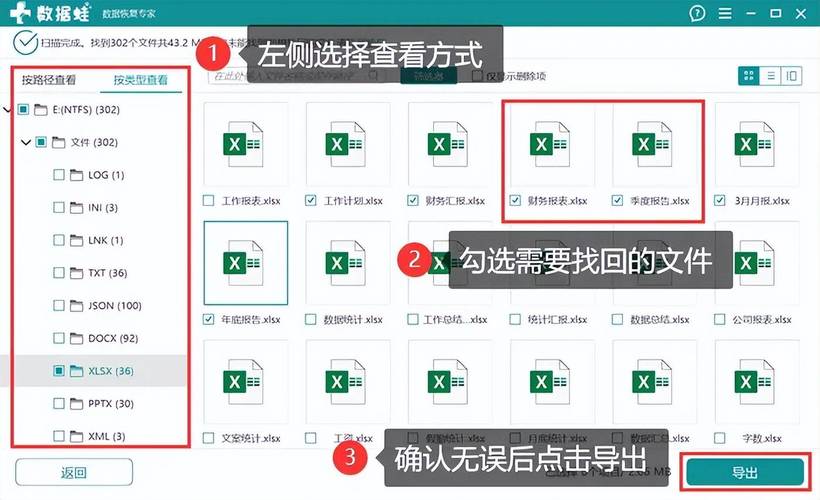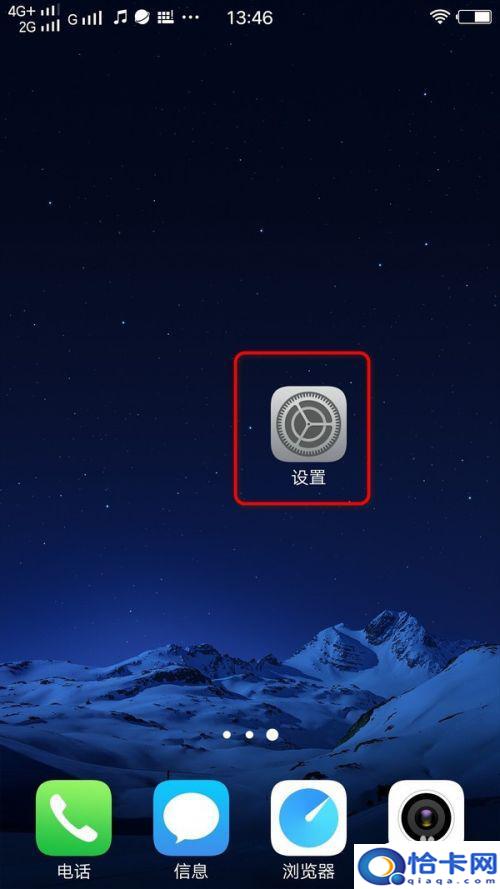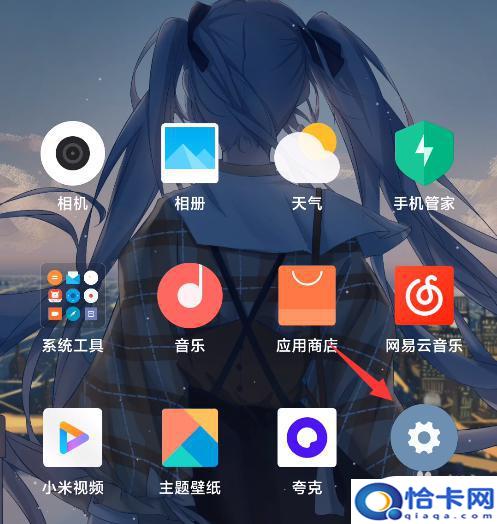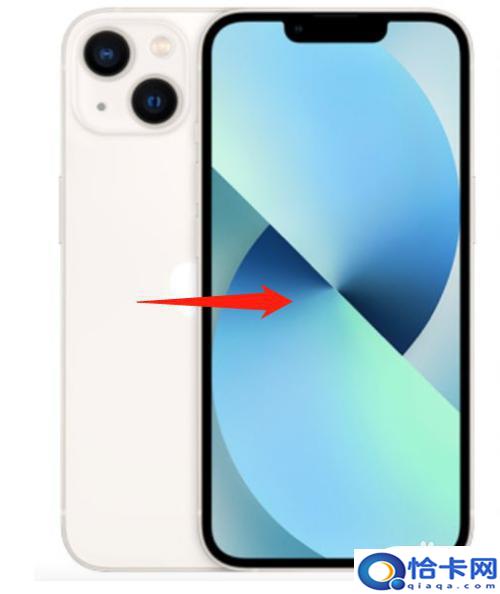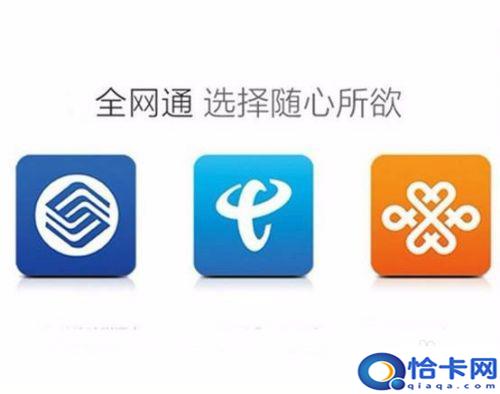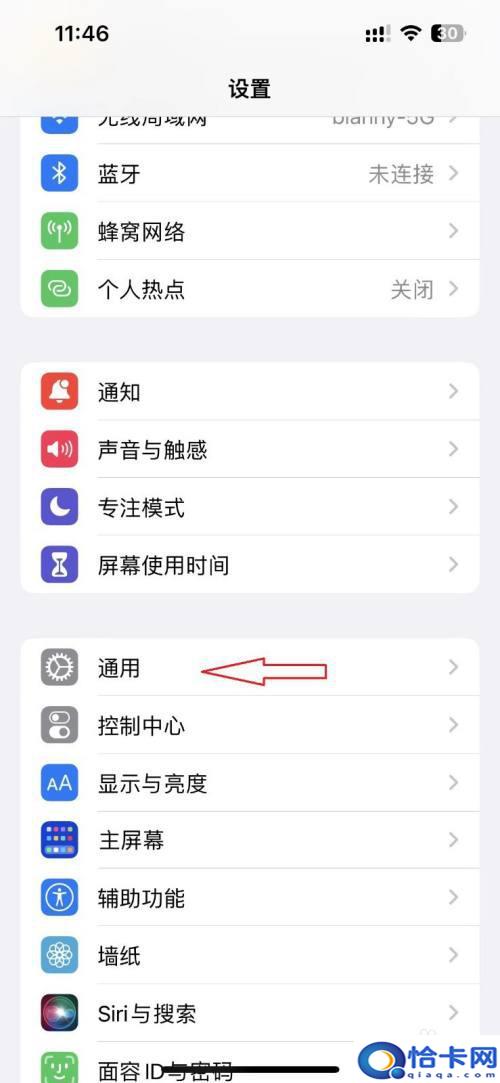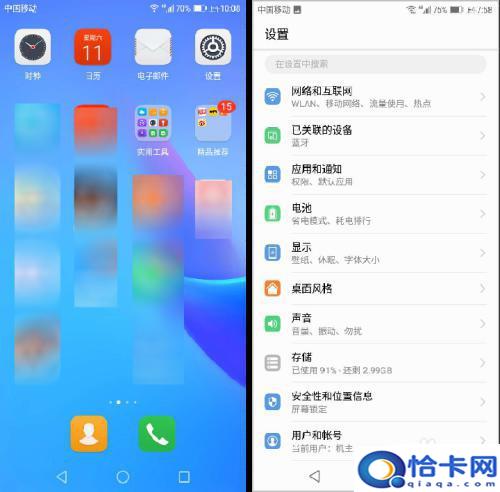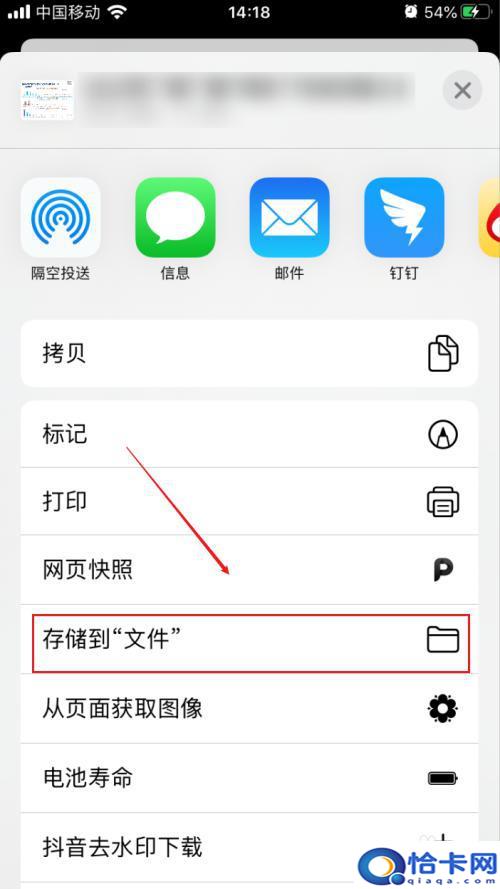如何恢复彻底删除的文件?
作者
近期有些网友想要了解如何恢复彻底删除的文件的相关情况,小编通过整理给您分析,根据自身经验分享有关知识。
如何找回“彻底删除”的文件?专业数据恢复指南(附关键步骤)
当手指误触永久删除键,或清空回收站后猛然想起重要文件还在其中——那份瞬间的恐慌与懊悔,相信很多人都体会过,文件并非真正“消失”,掌握正确方法,找回它们仍有希望。
立即停止!防止数据被覆盖
文件被“彻底删除”后,操作系统只是标记其存储空间为可用,实际内容仍保留在硬盘上,直到被新数据覆盖。这是恢复机会的唯一窗口期。
- 黄金法则: 发现误删,立刻停止使用该存储设备!任何写入操作(保存文件、安装软件、甚至系统自动更新)都可能导致关键数据被覆盖,永久无法恢复。
- 设备断电(针对机械硬盘): 若文件存储在传统机械硬盘上,立即安全关机可最大限度避免磁头意外写入。
- 断开连接(外部设备): 如果是U盘、移动硬盘,立刻安全弹出并断开连接。
尝试初步恢复方法
检查备份源:
- 是否有开启系统还原点(Windows)或时间机器(macOS)?尝试还原到删除前的状态。
- 是否使用过云存储服务(百度网盘、iCloud、OneDrive等)?登录网页端或客户端查看历史版本或回收站。
- 是否定期手动备份到其他硬盘或NAS?这是最可靠的数据保障。
利用文件历史记录/版本历史(部分场景):
- Windows 10/11: 如果之前启用了“文件历史记录”功能,可在原始文件所在文件夹空白处右键 -> “恢复以前的版本”。
- Microsoft Office文档: 打开对应Office应用(Word, Excel等),点击“文件” -> “信息” -> “管理文档” -> 查看是否有可用的早期自动保存版本。
- 专业软件自动保存: 如Adobe系列、CAD软件等,通常有自动保存和备份文件功能,检查软件默认的临时文件夹。
使用专业数据恢复软件(核心方法)
当初步方法无效时,专业数据恢复软件是主要工具,其原理是扫描磁盘底层,寻找未被覆盖的原始文件数据碎片,并尝试重组恢复。
操作步骤详解:
- 选择安装位置: 绝对不能在丢失文件的原盘上安装软件! 将恢复软件下载并安装到另一块完好的硬盘或U盘上。
- 选择扫描位置: 运行软件,选择被删除文件原来所在的磁盘分区或具体文件夹位置。
- 启动深度扫描: 大多数软件提供“快速扫描”和“深度扫描”选项,快速扫描速度较快,主要查找近期删除记录;深度扫描耗时较长(可能数小时),但更彻底,能挖掘磁盘更深层区域,对格式化或分区丢失等情况更有效。强烈建议优先尝试深度扫描。
- 预览与筛选: 扫描完成后,软件会列出可恢复的文件列表。预览功能至关重要! 它能验证文件是否完整可读(尤其是图片、文档、视频),利用文件名、类型、大小、修改日期等条件筛选结果。
- 恢复并保存: 勾选需要恢复的文件,选择一个新的、安全的存储位置(绝对不能是原盘!),然后执行恢复操作。
主流可靠软件推荐(选择时注意来源安全):
- Disk Drill (Windows/macOS): 界面友好,功能强大,预览效果好,支持多种文件系统和存储设备。
- Recuva (Windows): 老牌免费工具(有专业版),由知名开发商Piriform开发,操作简便。
- EaseUS Data Recovery Wizard (Windows/macOS): 功能全面,支持多种复杂丢失场景,恢复率较高。
- Stellar Data Recovery (Windows/macOS): 专业性强,尤其擅长修复损坏的媒体文件和深度恢复。
- R-Studio (Windows/macOS/Linux): 技术型工具,功能极强,适合高级用户处理复杂分区和RAID恢复。
极端情况:寻求专业数据恢复服务
当面临以下情况,软件可能无能为力,需立即联系专业机构:
- 物理损坏: 硬盘发出异响(咔哒声、刮擦声)、无法被电脑识别、电路板烧毁、进水、摔落等。
- 严重覆盖: 文件删除后,该存储区域已被大量新数据反复写入覆盖。
- 复杂故障: RAID阵列崩溃、分区表严重损坏、SSD固件故障等。
- 软件恢复失败: 尝试多种软件深度扫描后仍无法找到或恢复所需文件。
专业机构优势: 拥有无尘环境、专业硬件工具(如PC-3000)、芯片级修复技术和资深工程师,能处理物理损坏和逻辑层最复杂的问题。注意: 服务费用通常较高,且成功率和费用需提前评估沟通。
重要提示与风险规避
- 成功率非100%: 数据恢复受删除时间、覆盖程度、介质类型(SSD因TRIM指令更难恢复)、损坏情况等影响巨大。尽早行动是关键。
- SSD恢复更困难: SSD的TRIM机制和损耗均衡技术会主动擦除已删除文件的数据块以提升性能,大大缩短恢复窗口期,SSD误删后恢复几率通常低于机械硬盘。
- 文件粉碎工具: 如果文件是使用“文件粉碎”或“安全删除”工具处理的,这些工具会用无意义数据多次覆盖原文件,基本无法恢复。
- 谨慎操作: 恢复过程中严格遵循步骤,错误的保存位置或不当操作可能造成二次破坏。
- 预防胜于治疗: 养成定期备份习惯(3-2-1原则:3份数据,2种介质,1份异地)是避免数据灾难的根本之道。 启用操作系统或云服务的自动备份功能。
个人观点: 数据恢复如同与时间赛跑,冷静判断、果断停止写入是第一要务,专业软件提供了强大的自助工具,但面对物理损坏或深度覆盖,专业机构的经验和技术往往是最后防线,日常备份的投入,远低于数据丢失后的代价与焦虑,请务必重视。
目录